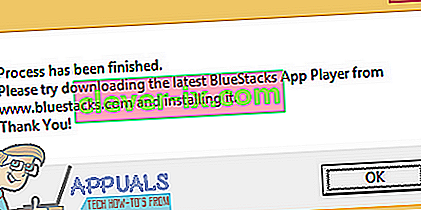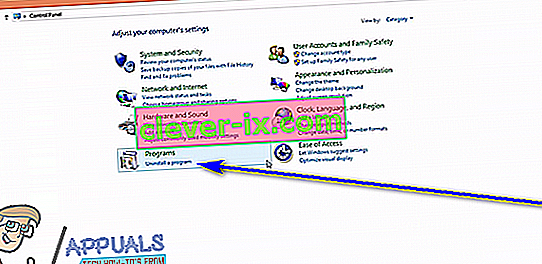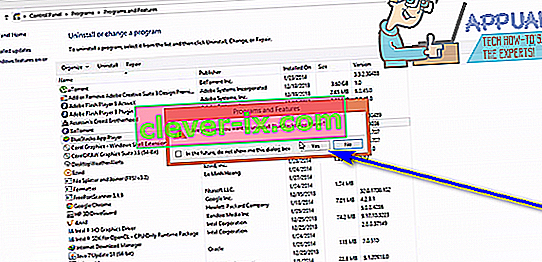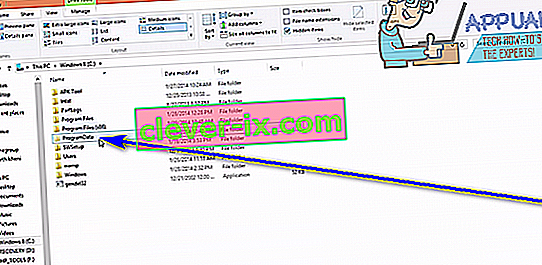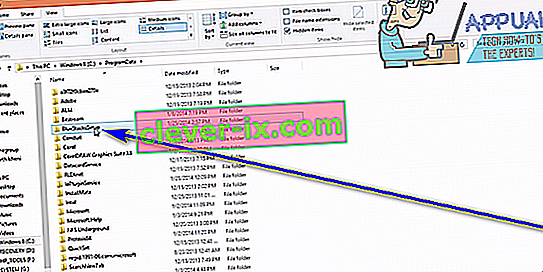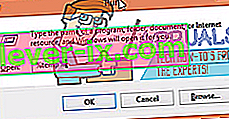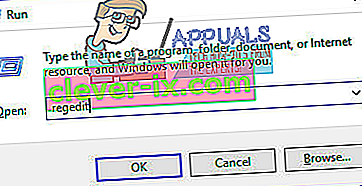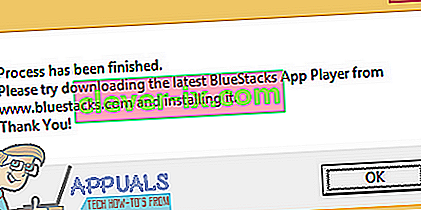BlueStacks, presnejšie známa ako BlueStacks App Player, je aplikácia pre operačný systém Windows, ktorá umožňuje počítačom úspešne spúšťať aplikácie určené pre operačný systém Android. BlueStacks je jedným z mála mostov medzi počítačmi so systémom Windows a operačným systémom Android, ktoré existujú, a je tiež pravdepodobne najlepším. Používanie BlueStacks App Player je veľmi jednoduché, rovnako ako jeho inštalácia. Používatelia sa však pri pokusoch o odinštalovanie programu BlueStacks z akýchkoľvek dôvodov často dostanú do problémov. Najbežnejším problémom, s ktorým sa stretávajú používatelia systému Windows pri pokuse o odinštalovanie programu BlueStacks, je program, ktorý nie je úplne odinštalovaný z počítača.
Aj keď používatelia, ktorých sa tento problém týka, odinštalujú program BlueStacks z počítača, niektoré súbory alebo kľúče / hodnoty programu zostanú pozadu. Tieto zvyšky nielenže zaberajú miesto na disku (bez ohľadu na to, ako málo), ale tiež bránia tomu, aby sa BlueStacks v budúcnosti preinštalovali. Našťastie však odinštalovanie BlueStacks a úplné odinštalovanie je nielen úplne možné, ale aj celkom jednoduchý proces. Je však potrebné poznamenať, že môžete úplne odinštalovať BlueStacks rôznymi spôsobmi - môžete to urobiť manuálne alebo použiť nástroj na riešenie problémov navrhnutý špeciálne na tento účel.
Ako úplne odinštalovať BlueStacks ručne
V prvom rade môžete BlueStacks úplne odinštalovať manuálne odinštalovaním aplikácie z počítača a následným odstránením všetkých súborov, ktoré program po sebe zanechal. Ak chcete použiť túto metódu na úplnú odinštalovanie BlueStacks z vášho počítača, musíte:
- Kliknite pravým tlačidlom myši na ponuku Štart alebo stlačte kláves s logom Windows + X, čím otvoríte ponuku WinX , a potom kliknite na ovládací panel v ponuke WinX .
- Kliknite na Odinštalovať program v časti Programy .
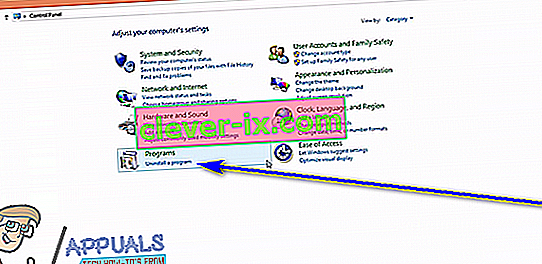
- Vyhľadajte a kliknite pravým tlačidlom myši na prehrávač BlueStacks App Player , kliknite na položku Odinštalovať , potvrďte akciu vo výslednom vyskakovacom okne a pomocou sprievodcu odinštalovaním až do konca odinštalujte aplikáciu.
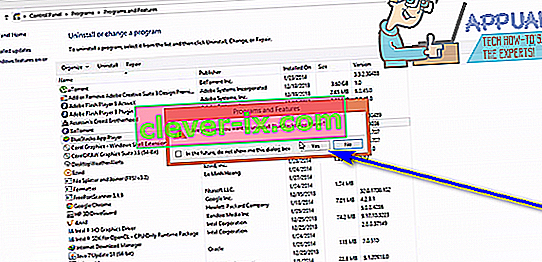
- Prejdite do adresára X: \ ProgramData ( X je písmeno jednotky zodpovedajúce oddielu pevného disku vášho počítača, na ktorom je nainštalovaný systém Windows), vyhľadajte a kliknite na priečinok BlueStacksSetup, vyberte ho, stlačte kláves Odstrániť a potvrďte akciu vo výslednom kontextovom okne.
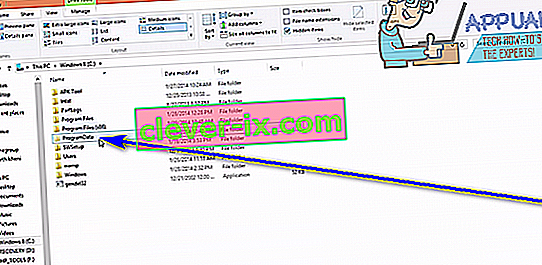
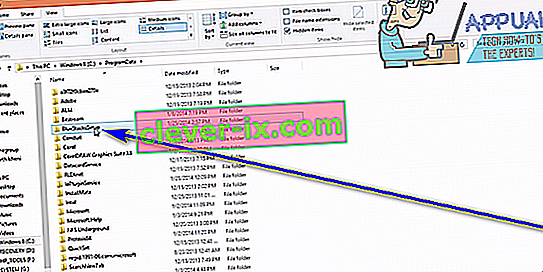
Poznámka: ProgramData zložky je takmer vždy skrytý, takže budete mať File Explorer zobraziť všetky skryté súbory a priečinky, ktoré chcete vidieť.
- Stlačením tlačidla s logom Windows klávesa + R sa otvorí Run dialóg, zadajte % temp% do Run dialógu a stlačte Enter , stlačte Ctrl + A vybrať všetko v priečinku, stlačte tlačidlo Delete a potvrďte akciu vo výslednom vyskakovacom okne.

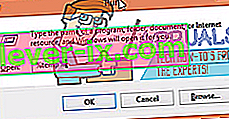
- Stlačením tlačidla s logom Windows klávesa + R sa otvorí Spustiť dialógové okno, zadajte príkaz regedit do Run dialógu a stlačte tlačidlo Enter pre spustenie Editor databázy Registry a prejdite do nasledujúceho adresára v ľavej table Editora databázy Registry :
HKEY_LOCAL_MACHINE > SOFTWARE > BlueStacks

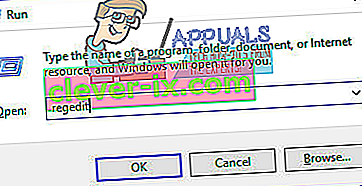
- Na ľavej table editora databázy Registry kliknite na podkľúč BlueStacks pod kľúčom SOFTWARE, aby sa jeho obsah zobrazil na pravom paneli.
- Vyberte všetko, čo vidíte na pravej table editora databázy Registry , stlačte kláves Delete a potvrďte akciu vo výslednom kontextovom okne.
Ak tak urobíte, program BlueStacks z vášho počítača bude úspešne a úplne odinštalovaný.
Ako úplne odinštalovať BlueStacks pomocou nástroja na riešenie problémov
Spoločnosť BlueStacks, ktorá stojí za prehrávačom aplikácií BlueStacks, si uvedomuje, že v niektorých prípadoch sa program nepodarí úplne odinštalovať z počítačov so systémom Windows. V takom prípade vyvinuli ľudia v spoločnosti BlueStacks nástroj na riešenie problémov navrhnutý špeciálne na účely odinštalovania aplikácie BlueStacks App Player z počítača so systémom Windows v celom rozsahu. Tento nástroj na riešenie problémov môžete použiť, ak chcete program BlueStacks z počítača úplne odinštalovať, a môžete to urobiť presne takto:
- Uistite sa, že ste ukončili BlueStacks App Player a nie je spustený.
- Kliknutím sem stiahnete nástroj na riešenie problémov.
- Počkajte na stiahnutie nástroja na riešenie problémov.
- Prejdite na miesto, kde bol nástroj na riešenie problémov stiahnutý, a dvojitým kliknutím ho spustíte .
- Ak sa zobrazí výzva, aby ste nástroju na riešenie problémov poskytli povolenie na spustenie a vykonávanie zmien vo vašom počítači, kliknite na tlačidlo Áno .
- Postupujte podľa pokynov na obrazovke až po úplný koniec nástroja na riešenie problémov. Potom by sa mala zobraziť správa s oznámením, že „ Proces bol dokončený “. Keď uvidíte túto správu, máte hotovo a BlueStacks App Player bol z vášho počítača úspešne a úplne odinštalovaný, takže správu zrušte kliknutím na OK .